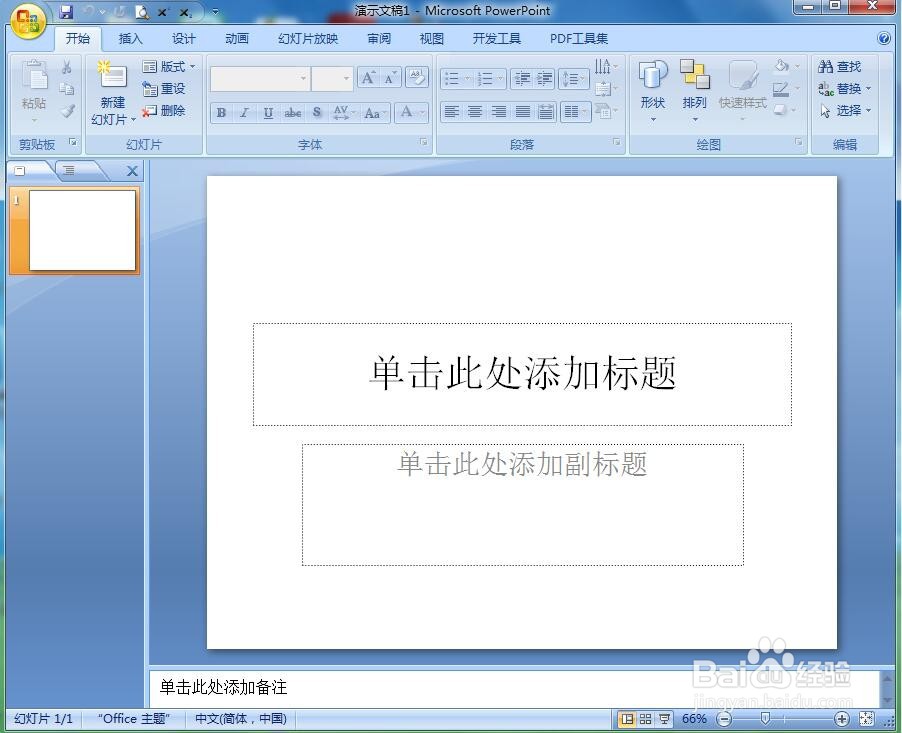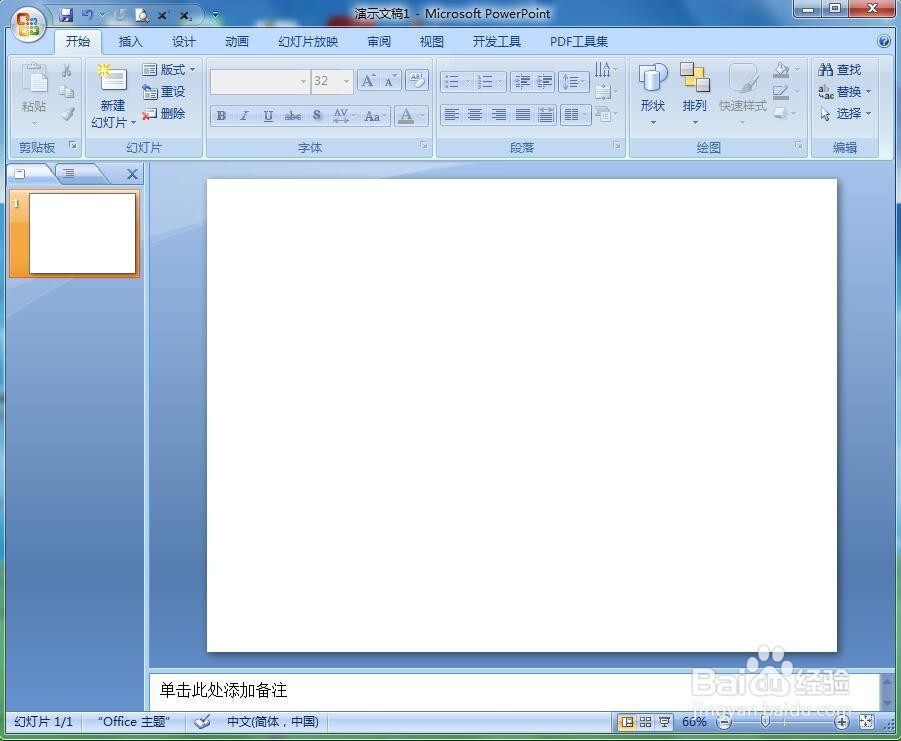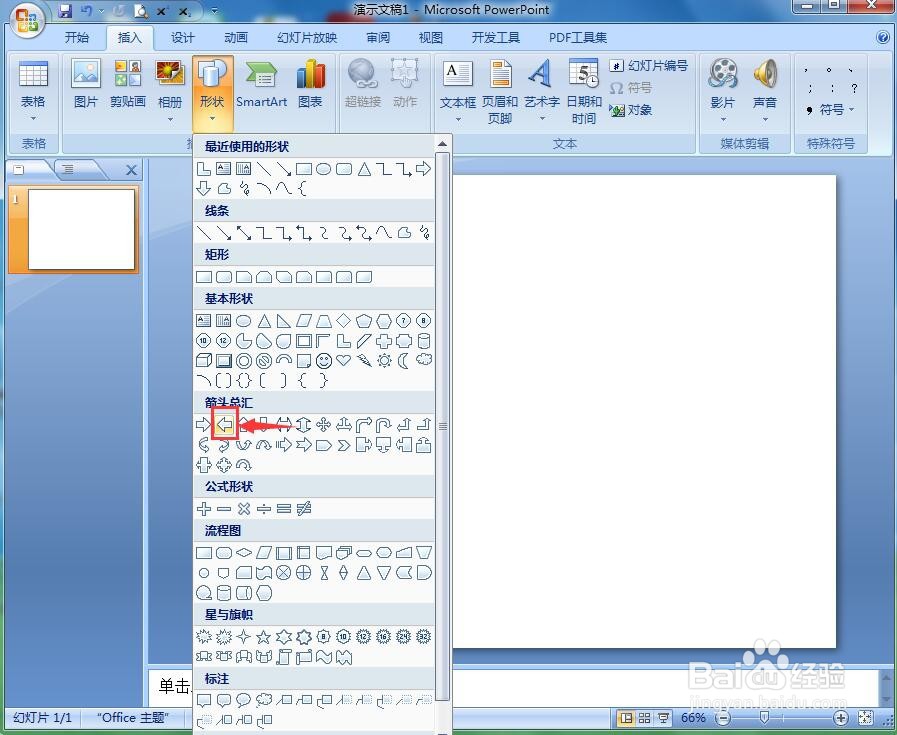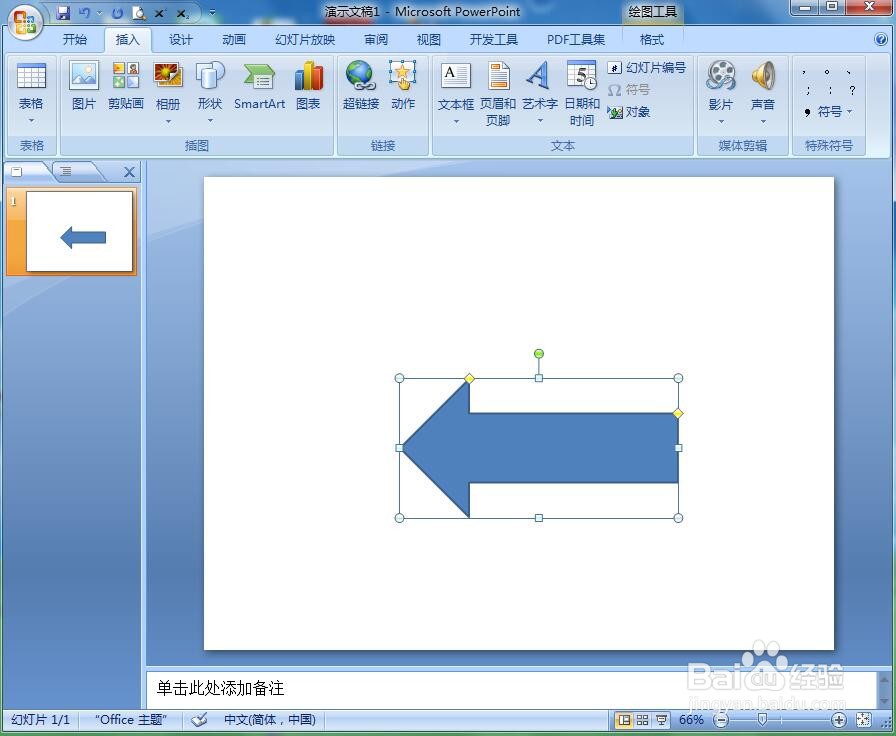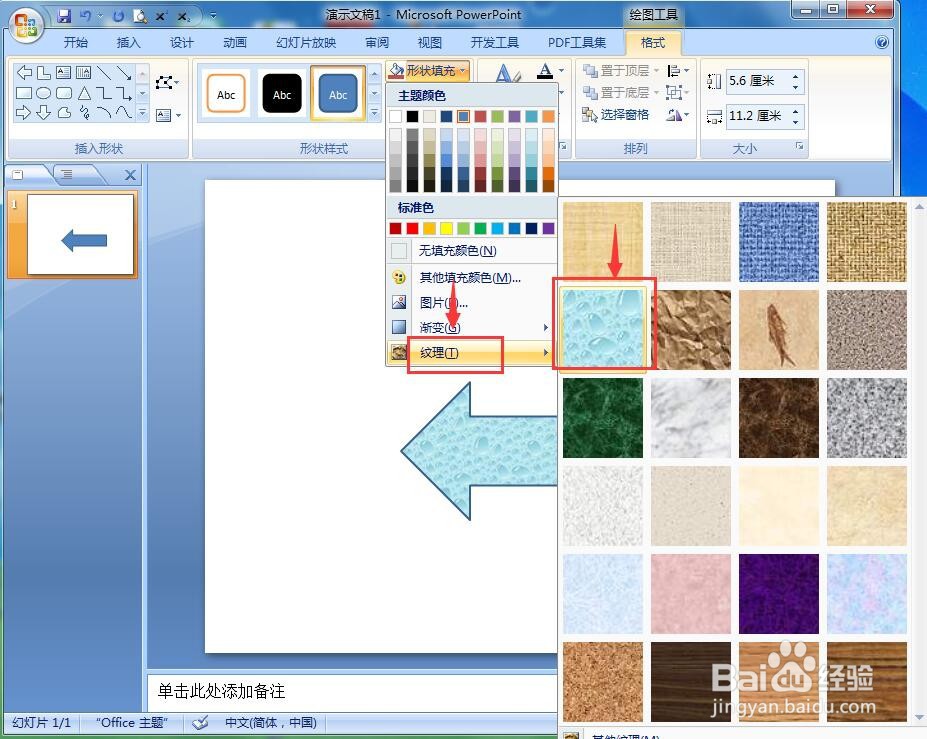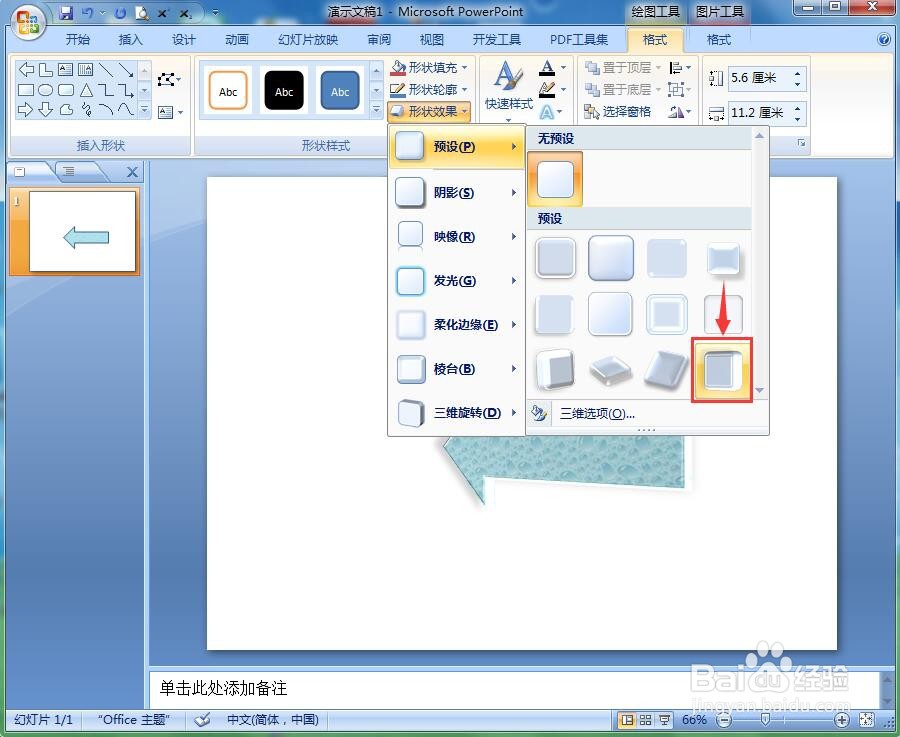在ppt中给左箭头添加水滴纹理和预设效果
1、打开powerpoint,进入它的主界面;
2、将单击此处添加标题和副标题两个输入框删除;
3、点击插入菜单,选择形状工具,在箭头总汇中点击左箭头;
4、按下鼠标左键,拖动鼠标,出现一个左箭头;
5、点击格式,找到形状填充,点击纹理下的水滴;
6、点击形状效果,选择预设,添加预设12样式;
7、我们就在powerpoint中给左箭头添加上了水滴纹理和预设效果。
声明:本网站引用、摘录或转载内容仅供网站访问者交流或参考,不代表本站立场,如存在版权或非法内容,请联系站长删除,联系邮箱:site.kefu@qq.com。
阅读量:81
阅读量:35
阅读量:88
阅读量:51
阅读量:71